Hoe sorteert u gegevens op basis van een aangepaste lijst in Excel?
In Excel is het sorteren van gegevens in oplopende of aflopende volgorde eenvoudig, maar af en toe moet u mogelijk sorteren op basis van een aangepaste volgorde voor specifieke behoeften, zoals een gespecialiseerde naam- of productlijst. Stel dat u bijvoorbeeld een verkoopoverzicht heeft en de verkopers wilt sorteren niet op verkoopvolume, maar in een specifieke volgorde - Peter, Ann, Marsha, Jim, Cindy, John en Joe. Deze handleiding laat zien hoe u efficiënt een aangepaste lijst kunt toepassen om uw gegevens precies zo te organiseren als nodig.

Volg de volgende stappen:
Stap 1: Selecteer het bereik dat u wilt sorteren op basis van een aangepaste lijst. In dit geval selecteert u het bereik A2:H8.
Stap 2: Klik op de grootste "Sorteren" knop in de groep "Sorteren & Filteren" onder het tabblad "Gegevens".
U kunt ook op het item "Aangepast Sorteren" klikken in de vervolgkeuzelijst van de knop "Sorteren & Filteren" onder het tabblad "Start".

Stap 3: Specificeer in het dialoogvenster "Sorteren" de kolommen waarop u wilt sorteren in het vak "Sorteren op".
Stap 4: Selecteer in het vak "Volgorde" de optie "Aangepaste lijst" uit de vervolgkeuzelijst. Zie de volgende schermafbeelding.
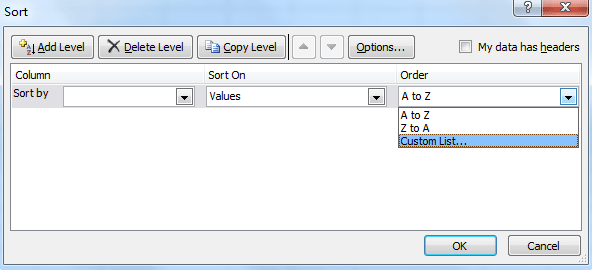
Stap 5: Het dialoogvenster "Aangepaste Lijsten" verschijnt. Selecteer en markeer de benodigde lijst uit de aangepaste lijsten box en klik op "OK".
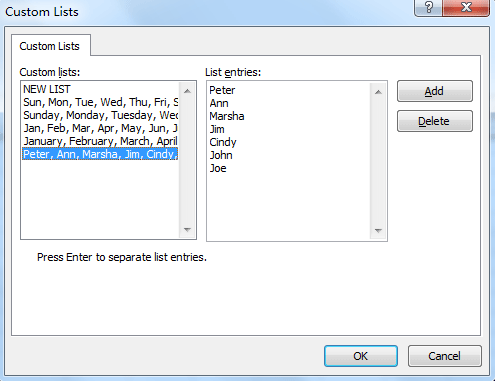
Stap 6: U keert nu terug naar het dialoogvenster Sorteren en klikt op "OK".
De geselecteerde gegevens worden nu onmiddellijk gesorteerd op basis van de aangepaste lijst.
Beste productiviteitstools voor Office
Verbeter je Excel-vaardigheden met Kutools voor Excel en ervaar ongeëvenaarde efficiëntie. Kutools voor Excel biedt meer dan300 geavanceerde functies om je productiviteit te verhogen en tijd te besparen. Klik hier om de functie te kiezen die je het meest nodig hebt...
Office Tab brengt een tabbladinterface naar Office en maakt je werk veel eenvoudiger
- Activeer tabbladbewerking en -lezen in Word, Excel, PowerPoint, Publisher, Access, Visio en Project.
- Open en maak meerdere documenten in nieuwe tabbladen van hetzelfde venster, in plaats van in nieuwe vensters.
- Verhoog je productiviteit met50% en bespaar dagelijks honderden muisklikken!
Alle Kutools-invoegtoepassingen. Eén installatieprogramma
Kutools for Office-suite bundelt invoegtoepassingen voor Excel, Word, Outlook & PowerPoint plus Office Tab Pro, ideaal voor teams die werken met Office-toepassingen.
- Alles-in-één suite — invoegtoepassingen voor Excel, Word, Outlook & PowerPoint + Office Tab Pro
- Eén installatieprogramma, één licentie — in enkele minuten geïnstalleerd (MSI-ready)
- Werkt beter samen — gestroomlijnde productiviteit over meerdere Office-toepassingen
- 30 dagen volledige proef — geen registratie, geen creditcard nodig
- Beste prijs — bespaar ten opzichte van losse aanschaf van invoegtoepassingen